iPhone 使用手冊
- 歡迎使用
-
-
- 相容於 iOS 26 的 iPhone 機型
- iPhone 11
- iPhone 11 Pro
- iPhone 11 Pro Max
- iPhone SE(第二代)
- iPhone 12 mini
- iPhone 12
- iPhone 12 Pro
- iPhone 12 Pro Max
- iPhone 13 mini
- iPhone 13
- iPhone 13 Pro
- iPhone 13 Pro Max
- iPhone SE(第三代)
- iPhone 14
- iPhone 14 Plus
- iPhone 14 Pro
- iPhone 14 Pro Max
- iPhone 15
- iPhone 15 Plus
- iPhone 15 Pro
- iPhone 15 Pro Max
- iPhone 16
- iPhone 16 Plus
- iPhone 16 Pro
- iPhone 16 Pro Max
- iPhone 16e
- iPhone 17
- iPhone 17 Pro
- iPhone 17 Pro Max
- iPhone Air
- 設定基本功能
- 將 iPhone 打造成你的個人風格
- 拍攝絕佳的照片和影片
- 與親朋好友保持聯繫
- 與家人共享功能
- 使用 iPhone 處理日常大小事
- Apple 支援提供的專家建議
-
- iOS 26 的新功能
-
- 指南針
- 捷徑
- 提示
-
- 開始使用輔助使用功能
- 設定時使用輔助使用功能
- 更改 Siri 輔助使用設定
- 快速開啟或關閉輔助使用功能
- 與另一部裝置共享你的「輔助使用」設定
- 版權聲明與商標
在 iPhone 上的 Apple Games App 中訂閱 Apple Arcade
在 Apple Games App 中,你可以訂閱 Apple Arcade 並在 iPhone、iPad、Mac 和 Apple TV 4K 上無限暢玩一系列精選遊戲。
你可以訂閱 Apple Arcade 或 Apple One(其中包含 Apple Arcade 及其他服務)。請參閱 Apple 支援文章:透過 Apple One 套裝訂閱 Apple 服務。
【注意】Apple Arcade 和 Apple One 不適用於部分國家或地區。請參閱 Apple 支援文章:Apple 媒體服務的適用情形。Apple Arcade 遊戲的跨裝置適用情況視硬體和軟體相容性而定。部分 Apple Arcade 遊戲不適用於 Mac 和 Apple TV 4K。部分內容可能不適用於部分地區。請參閱 Apple 支援文章:Apple Arcade 遊戲跨裝置適用情形。
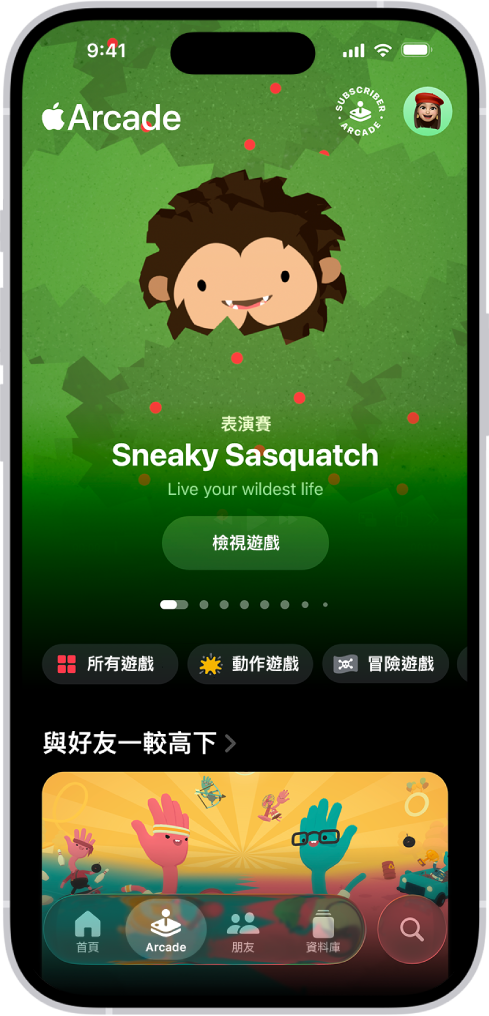
訂閱 Apple Arcade
前往 iPhone 上的 Apple Games App
 。
。點一下 Arcade,然後點一下訂閱按鈕。
依照螢幕上的指示操作。
與家庭成員分享 Apple Arcade
當你訂閱 Apple Arcade 或 Apple One 時,你可以使用「家人共享」來與最多五位家庭成員共享 Apple Arcade。你的家庭群組成員不需要進行任何操作;你的訂閱開始後,他們第一次打開 Apple Games App 時便可使用 Apple Arcade。
若你加入的家庭群組有訂閱 Apple Arcade 或 Apple One,且你原本已有訂閱,那麼下個收費日期你的訂閱項目將不會續訂;而是改用群組的訂閱項目。若你加入的家庭群組沒有訂閱,該群組會使用你的訂閱項目。
【注意】若要停止與家庭群組共享 Apple Arcade,你可以取消訂閱、離開家庭群組,或是停止使用「家人共享」(如果你是家庭群組組織者)。
在你的 Apple 裝置上玩 Apple Arcade 遊戲
如果你有訂閱 Apple Arcade,就可以在登入同一個「Apple 帳號」的所有相容裝置上玩遊戲和存取遊戲進度。請參閱 Apple 支援文章:在所有裝置上存取 Apple Arcade 遊戲資料。
更改或取消 Apple Arcade 訂閱
前往 iPhone 上的「設定」App
 。
。點一下你的名稱,然後點一下「訂閱項目」。
點一下 Apple Arcade 或 Apple One,然後依照螢幕上的指示操作。
若你取消訂閱,即使將 Apple Arcade 遊戲下載到裝置上,也將無法進行任何遊戲。
重新訂閱來即可再次玩 Apple Arcade 遊戲,且可重新存取你的遊戲資料。如果間隔時間過長,重新訂閱後可能不再支援某些遊戲資料。